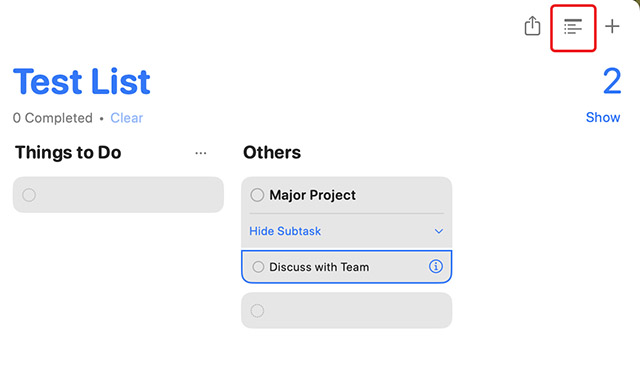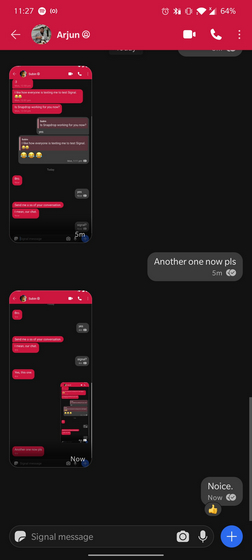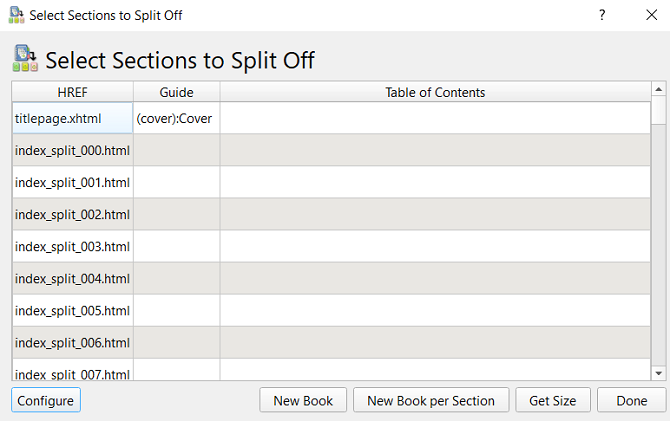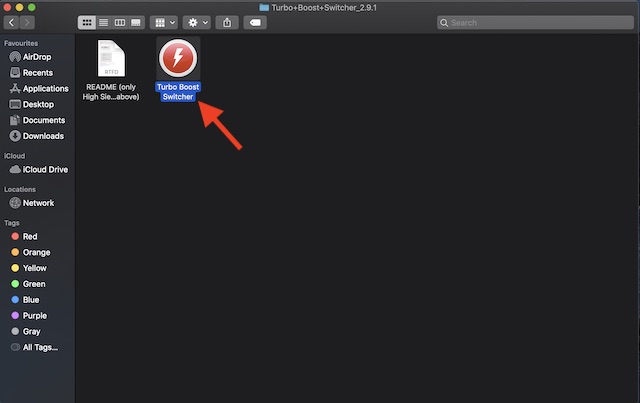Как использовать канбан в напоминаниях на macOS Sonoma
Встроенное приложение «Напоминания» в macOS постоянно расширяет возможности, делающие его более полезным с каждой итерацией. Теперь, с macOS Sonoma (которая выйдет позднее в этом году), Apple добавила в приложение «Напоминания» новую функцию канбан-доски. Итак, если вы опробовали все приложения для повышения производительности для Mac и все еще ищете хорошее приложение для напоминаний Канбана, вот как использовать функцию доски Канбан в напоминаниях с macOS Sonoma.
Как настроить список Канбан в напоминаниях
- В приложении «Напоминания» нажмите «Добавить список» в левом нижнем углу, чтобы создать новый список напоминаний.
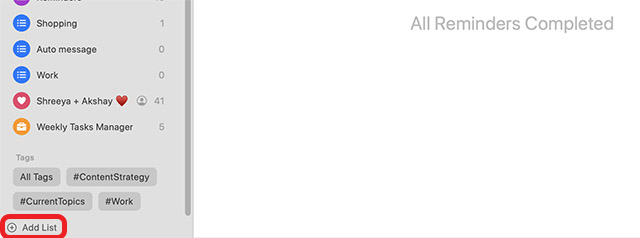
- Теперь вы можете дать своему списку имя, цвет и даже значок или смайлик, чтобы его было легко идентифицировать. Как только вы закончите со всем этим, нажмите «ОК».
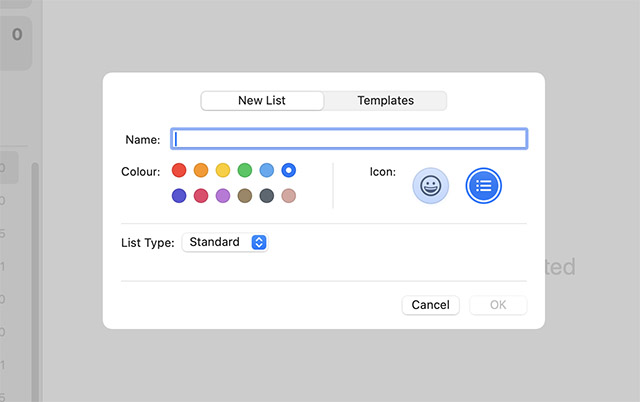
- Щелкните правой кнопкой мыши только что созданный пустой список и выберите «Новый раздел».
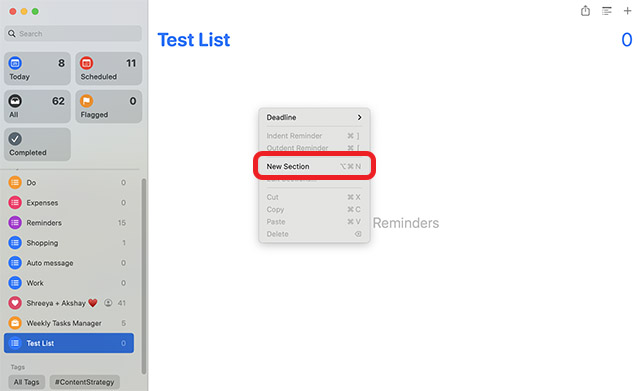
Программы для Windows, мобильные приложения, игры - ВСЁ БЕСПЛАТНО, в нашем закрытом телеграмм канале - Подписывайтесь:)
- Дайте новому разделу имя. Вы можете повторить этот шаг, чтобы создать столько разделов, сколько вам нужно.
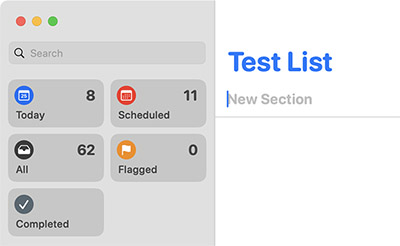
- Теперь в строке меню перейдите в «Просмотр -> как столбцы».
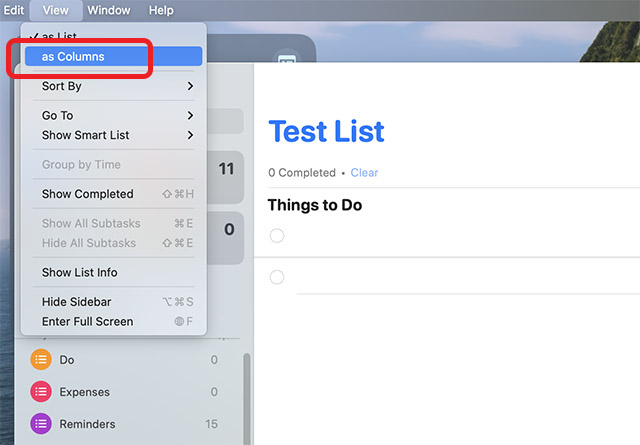
Вот и все, теперь у вас будет представление в стиле канбан-доски для ваших напоминаний, и вы сможете легко перетаскивать задачи в разные разделы.
Как использовать список Канбан в напоминаниях
После того, как вы настроите список Канбан, вы заметите, что под каждым из созданных вами столбцов (разделов) есть пустая таблетка дел. Их невозможно удалить. Однако вы можете использовать их для создания новых задач в любом разделе.
Перемещение задач между столбцами
Перемещать задачу между столбцами тоже легко. Если вы использовали программное обеспечение для управления проектами, такое как Asana или Trello, вы интуитивно поймете, что делать. Просто перетащите таблетку из одного столбца в другой, чтобы перемещать задачи между разделами. Это полезно для быстрого перевода задачи из состояния «Ожидание» в состояние «В работе» и т. д.
Создание подзадач
Одна вещь, которая не очевидна в представлении Канбан, — это то, как создавать подзадачи в напоминаниях. Вот как вы можете это сделать.
Перетащите задачу, которую вы хотите преобразовать в подзадачу, и поместите ее непосредственно на задачу, которую вы хотите сделать основной задачей. Например, у меня есть задача под названием «Обсудить с командой» и еще одна задача под названием «Крупный проект». Я могу просто перетащить «обсудить с командой» в «крупный проект», и когда я отпущу, в «крупном проекте» создастся подзадача с названием «обсудить с командой».
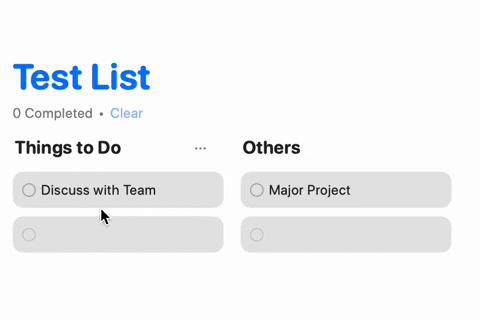
Альтернативно, вы можете преобразовать задачу в подзадачу, щелкнув ее правой кнопкой мыши и выбрав «Напоминание об отступе».
Создание новых столбцов
Если вы хотите добавить больше столбцов на свою доску напоминаний в Канбане, вы можете легко добавить их по мере необходимости. Есть два способа сделать это.
Способ 1
Щелкните правой кнопкой мыши пустое место и выберите «Новый столбец», чтобы добавить еще один столбец на доску Канбан.
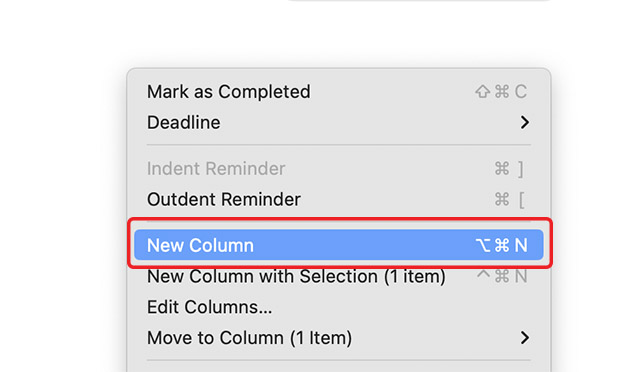
Способ 2
Нажмите кнопку «Новый столбец» в правом верхнем углу приложения «Напоминания», чтобы добавить новый столбец.